Cliquez sur le bouton “I need to review « j'ai besoin d’examiner » et il affichera les politiques que vous avez été invité à examiner.
Si vous avez des politiques pour lesquelles vous avez commencé la révision, vous pouvez cliquer sur le bouton bleu “I am editing or reviewing” « Je suis en train d’éditer ou de réviser ».
Cliquez ensuite sur la politique que vous allez examiner et modifier.
Si vous avez choisi « Envoyer en mode Édition », “Send to Edit Mode”, vous êtes maintenant sur cette page « Modifier la politique » “Edit Policy”
Vous pouvez également inclure une justification sur les raisons pour lesquelles vous avez décidé de le mettre en mode commentaire puis cliquez sur « ajouter un commentaire ».
Vous pouvez maintenant inviter les éditeurs que vous souhaitez examiner cette politique. Sélectionnez « ajouter » et commencez à entrer les deux premières lettres du nom de la personne. Le nom apparaît sous la zone de texte, sélectionnez alors « ADD ».

Option 1
Lorsque vous êtes prêt à modifier la politique, cliquez sur 'Vérifier la politique ''Check Out Policy'
La politique sera ensuite téléchargée sur votre ordinateur. Ouvrez la politique à l’aide de Microsoft Word et utilisez les modifications de suivi, pour suivre les commentaires et les révisions apportées à la politique (le cas échéant).
Une fois que vous avez terminé l’édition, enregistrez la politique révisée sur votre bureau.
Sur le même écran où vous avez extrait la politique, cliquez maintenant sur “Check In” « Enregistrement » pour vérifier la politique révisée.
Faites des commentaires supplémentaires dans la section commentaire de la fenêtre contextuelle si nécessaire.
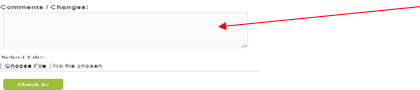
Une fois que la politique est enregistrée, la date et l’heure apparaîtront à droite de votre nom dans la zone de texte « Éditeurs » sur le côté droit et il deviendra vert indiquant que vous avez vérifié la politique révisée avec succès. D’autres examinateurs invités à modifier la politique suivra le même processus.
Option 2
Si vous choisissez de ne pas « vérifier » et « Archiver » une politique, les éditeurs peuvent prévisualiser la politique en cliquant sur « Aperçu PDF » et faire des commentaires dans la zone de commentaires, puis cliquez sur « ajouter un commentaire »
Une fois que tous les éditeurs ont examiné la politique et fourni leurs révisions / suggestions. Décider ce qu’il faut adopter dans le cadre de l’examen de la politique. Lorsque cette étape est terminée, et la politique révisée a été vérifiée dans Surge. Les examinateurs devront modifier le statut « Non examiné » en « révisé ».

La ou les personnes qui approuveront la politique peuvent maintenant entrer et suivre le même processus. Les politiques/procédures peuvent être « supprimées du mode Modifier » “Removed from Edit Mode” à tout moment pendant le processus d’édition.
